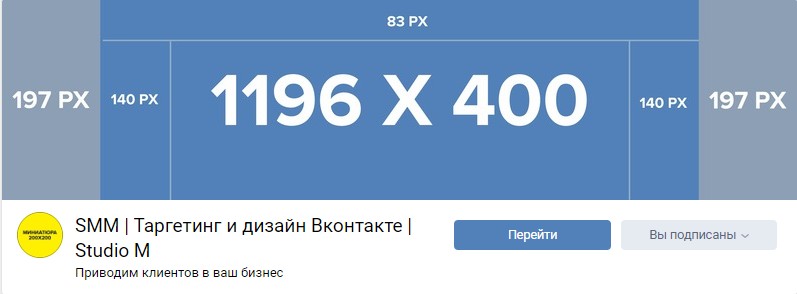Содержание
Живая обложка ВКонтакте: размеры, как сделать живые обои, шаблоны
Живая обложка группы ВКонтакте — это обложка, которая показывается в сообществе при просмотре в мобильном приложении. В качестве живой обложки можно использовать видео или анимацию из нескольких фотографий (не более пяти). При нажатии на обложку, она открывается на весь экран.
Фишка динамической обложки в том, что она в четыре раза больше, чем обычная. При грамотном подходе живая обложка может заменить описание сообщества и помочь выделить страницу на фоне других.
Реклама: 2VtzqvSTRwm
В статье расскажем и покажем, как сделать живую обложку для группы в ВК и как установить её в настройках сообщества. Разберём несколько примеров для наглядности. Перед началом подпишитесь на нашу группу ВКонтакте, там мы делимся фишками и лайфхаками по продвижению.
Читайте также: Как раскрутить группу в ВК самому
Технические требования — размер, формат и разрешение обложки
Живые обложки сообществ показываются только в приложениях для iOS и Android. В мобильной и веб-версии ВКонтакте отображается обычная обложка в статичном виде. Размеры для макета живой обложки такие же, как для формата историй:
В мобильной и веб-версии ВКонтакте отображается обычная обложка в статичном виде. Размеры для макета живой обложки такие же, как для формата историй:
- Размеры фото/картинок: 1080х1920 (вертикальные) или другие в пропорции 9:16, вес 5 изображений в сумме — не более 20 Мб, формата — PNG, JPG или GIF.
- Видео: формат MP4 (кодек h364 aac), 15-60 кадров в секунду; длительность — до 30 секунд; размер — до 20 Мб.
Обратите внимание на зоны, которые выделены на макете. Когда пользователь зайдёт в ваше сообщество он увидит только центральную часть обложки (синий прямоугольник 850х912 пикселей). Поэтому старайтесь размещать всю самую важную информацию именно в этой области, ближе к центру.
Также у обложки есть видимая область — это голубой квадрат и розовый прямоугольник под ним. Голубая часть, кроме полей справа и слева, будет видна полностью, а розовая часть будет перекрываться названием и аватаром сообщества. Вся обложка открывается только при нажатии на неё.
Вся обложка открывается только при нажатии на неё.
Как создать живую обложку для сообщества ВК
Сделать живую обложку можно в любом графическом онлайн-редакторе или приложении. Покажем на примере сервисов SUPA и Canva.
Редактор SUPA
Пример #1: Сделаем максимально простую обложку для доставки еды. На шаблоне нам нужно будет разместить фотографию и текст.
Создайте макет. Переходим на сайт SUPA, регистрируемся и создаём изображение. Выбираем свои размеры и выставляем 1080х1920.
Добавьте фон. На макете кликните «Изменить фон». Далее загрузите свой фон или найдите подходящий через поиск. Например, мы добавили на фон градиент.
Сделайте разметку. Помните про видимую и невидимую часть обложки, о которых мы писали выше? Давайте их обозначим, чтобы пользователи увидели, что мы хотим им показать.
Добавьте два прямоугольника через вкладку «Объекты» в меню слева.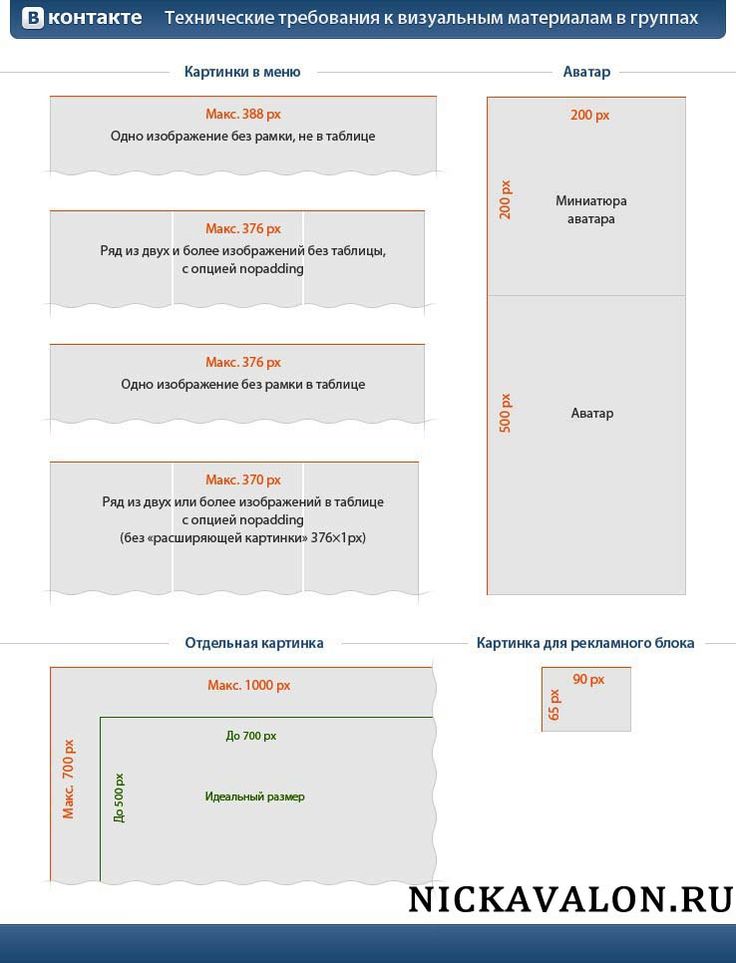 Первый прямоугольник в качестве отступа сверху, второй в качестве видимой части. Выставите параметры фигур, как показано ниже и затем нажмите на замочек, чтобы закрепить эти прямоугольники.
Первый прямоугольник в качестве отступа сверху, второй в качестве видимой части. Выставите параметры фигур, как показано ниже и затем нажмите на замочек, чтобы закрепить эти прямоугольники.
Первый прямоугольник (отступ):
Второй прямоугольник (видимая часть макета):
Добавьте картинку. Это может быть человек, какой-то продукт или товар. Мы добавим молодого парня с пиццей. Это можно сделать через вкладку «Объекты — Фото-объекты» или загрузив любое своё изображение с прозрачным фоном.
Поместите объект по центру и выровняйте по нижней границе видимой части, также не забывайте про отступы по бокам.
Добавьте текст. Жмём кнопку «Текст», выбираем шрифт и настраиваем его отображение справа. Можно добавить фон, контур, обводку или тень. Мы сделали текст с тенью. Размещаем этот текст над картинкой в видимой части обложки.
Не располагайте текст по самому краю видимой области, сделайте отступ.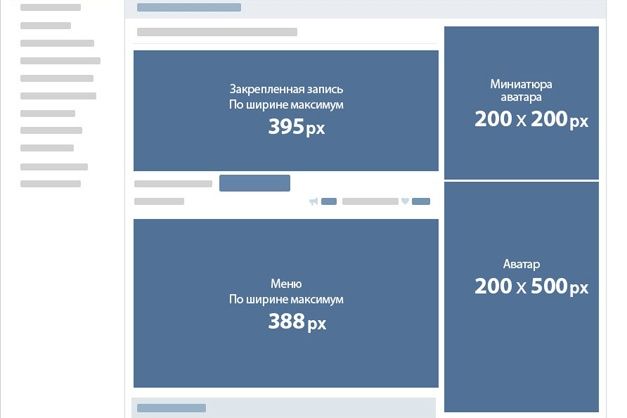
На своё усмотрение можете заполнить скрытую часть обложки, на ней можно разместить контактные данные, логотип и прочую информацию.
Дублируйте шаблон. Таким образом, у нас получился шаблон живой обложки, на котором мы можем менять картинку и текст. Нажмите три точки и выберите «Дублировать слайд».
Затем на втором слайде просто поменяйте картинку и текст, не меняя фон и расположение.
Скачайте макет и готово! Теперь останется установить получившуюся обложку в сообществе, как это сделать — вы найдёте, пролистав ниже.
Приложение Canva
Здесь обложка создаётся аналогичным образом с поправкой на возможности редактора и работу в приложении.
Открываем мобильное приложение Canva (Как зайти в Canva из России) на телефоне и создаём макет. Выбираем формат истории, так как он идеально подходит под размер живой обложки ВК.
Добавляем фон. Жмём кнопку плюсика и через поиск в элементах находим градиентный фон.
Далее наносим разметку, чтобы разместить основное содержание в абсолютно видимой области — добавляем один прямоугольник сверху, а другой снизу. Ширина — по ширине макета, высота по 285 пикселей у каждого.
Также, через поиск находим нужную картинку и размещаем по нижней границе видимой области. Картинку можно загрузить и свою.
Над картинкой размещаем текст.
Далее скачиваем готовый макет.
Макет можно использовать в качестве шаблона — сначала сделайте его копию. Нажмите три точки сверху и в появившемся меню выберите «Сделать копию».
Затем просто замените картинку и текст.
И теперь, когда изображения для обложки готовы, переходим к настройкам сообщества.
Как поставить живую обложку в группе ВКонтакте: пошаговая инструкция
Установить живую обложку можно в настройках сообщества с мобильного, а также в веб-версии.
В мобильном приложении
Шаг 1. Откройте настройки сообщества (значок в виде шестерёнки) и зайдите в раздел «Информация».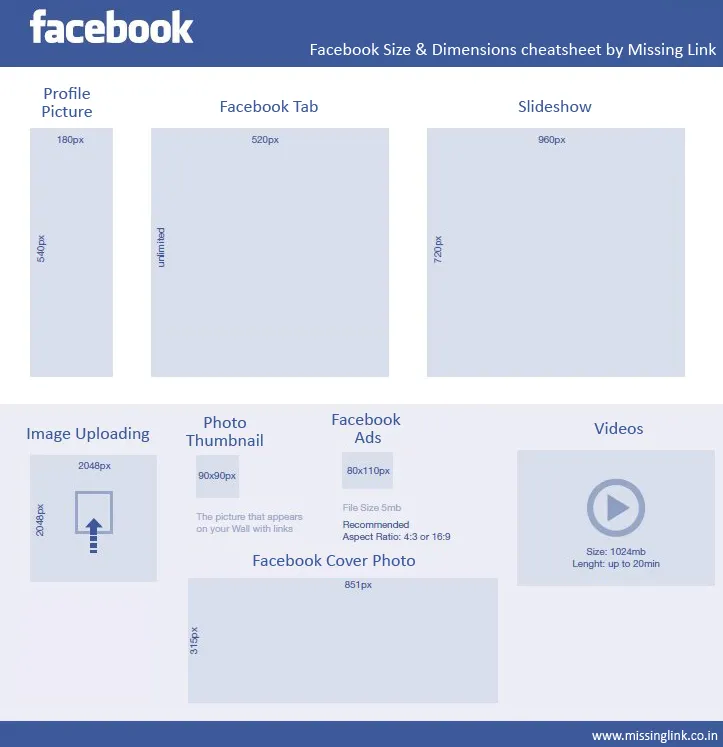
Шаг 2. Перейдите в раздел «Обложка».
Если у вас установлена обычная обложка, она будет здесь показываться, а ниже можно добавить видео или фото для живой обложки. Жмём «Добавить обложку».
Шаг 3. Если вы используете в качестве живой обложки видео, дополнительных настроек не нужно. Если вы используете фото/картинки, то после загрузки изображений рекомендуем отметить опцию «Показывать фотографии в движении». В этом случае ваши фото будут двигаться (оживать), а не просто статично сменять друг друга.
Шаг 4. Чтобы изменить порядок фото или удалить, нажмите на кнопку «Изменить» в правом верхнем углу экрана. Далее удалите (красный кружок) или поменяйте (три полосочки) порядок отображения фотографий.
Готово! Теперь посмотрим, как аналогичный процесс выглядит на ПК.
На компьютере
Зайдите в управление сообществом. В разделе основная информация будет опция для настройки обложки.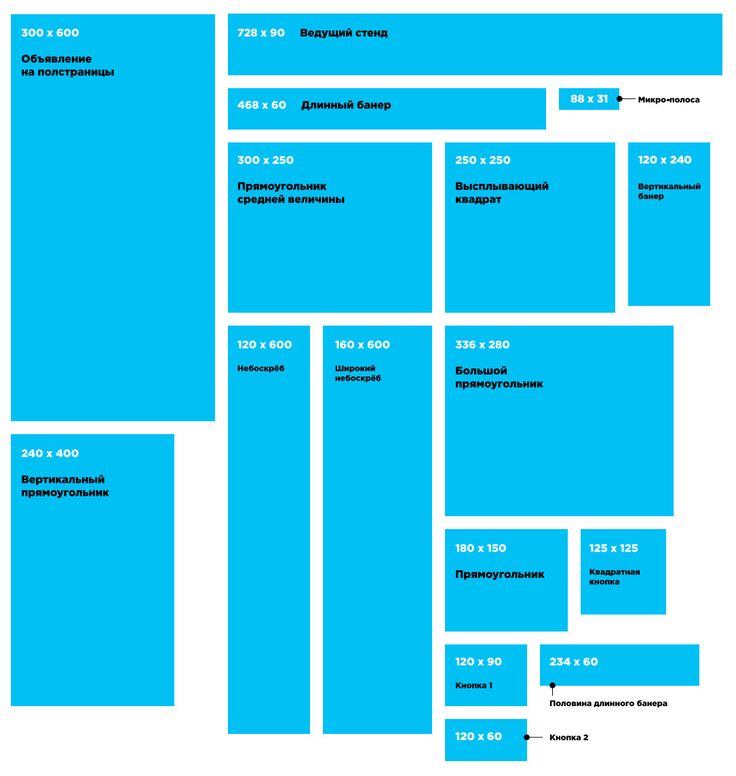 Нажмите «Управление».
Нажмите «Управление».
Откроется окно, где вы сможете загрузить фотографии или видео, которые будут автоматически сменять друг друга. Это и будет живая обложка.
Ставим галочку напротив «Показывать фотографии в движении», чтобы картинки двигались. Для удаления картинки наведите на неё и нажмите крестик. Для изменения порядка фотографий — зажмите и перетащите мышкой.
Вдохновляющие примеры живых обложек
Рассмотрим несколько примеров живых обложек, которые смогут вас вдохновить.
Пример #1: На обложке размещено название магазина, условия оплаты и доставки, а также текущая акция с призывом к действию.
Пример #2: Если вы музыкант, артист, спортсмен или блогер, то можно на обложку поставить своё фото или видео. Как это сделала Клава Кока.
Пример #3: У тематического сообщества на обложке показано, что интересного ждёт участников внутри.
Пример #4: Бренд спортивной одежды разместил на обложке знаменитого спортсмена. Обратите внимание, что они забыли про отступы по бокам и теперь текст немного обрезан.
Обратите внимание, что они забыли про отступы по бокам и теперь текст немного обрезан.
Пример #5: Онлайн-школа вынесла на обложку своё УТП и основной оффер.
Заключение
Живые обложки в ВК — это эффективный инструмент, который можно использовать для привлечения внимания посетителей сообщества. Кафе и рестораны могут показать блюда из своего меню, магазины — презентовать товар или рассказать об акциях и скидках, авторы и блогеры — размещать свои фото и делать анонсы.
Полезные ссылки:
- 10 лучших курсов по веб-дизайну
- Как попасть в рекомендации ВК
- 25 сервисов для накрутки подписчиков ВКонтакте
Сравнение онлайн-курсов
Перед тем, как купить любой курс, сравните условия от разных школ — стоимость обучения, скидки, длительность, есть ли программа трудоустройства.
Подобрать онлайн-курс >>
Реклама
Больше статей по теме:
Реклама
РЕКОМЕНДУЕМ:
НОВОСТИ
ОБЗОРЫ
СТАТЬИ
Реклама
Размеры картинок для меню ВКонтакте и других социальных сетей
Если вы решили самостоятельно оформить свои группы и аккаунты в социальных сетях, то вам будет полезны приведенные ниже размеры картинок для социальных сетей.
Получать полезные статьи блога Socialair
Отправляя форму, вы соглашаетесь с политикой конфиденциальности
ВКонтакте
Размер картинки для меню ВКонтакте зависит от наполненности меню. Если у вас предусмотрена только одна кнопка (например, «открыть меню»), то ширина строки составляет 388 пикселей, если вы делаете меню с несколькими кнопками, то ширина 370 пикселей. Высота меню может быть любой в разумных пределах.
Размер картинки для меню ВКонтакте для баннера или закрепленного поста равен 395 пикселей в ширину на 290 пикселей в высоту. Чтобы получить такой вид меню, необходимо у сделанного поста выбрать вариант «Прикрепить», но в случае с закрепленным постом основное меню будет скрыто.
Размер аватара составляет 200 пикселей в ширину и 500 в высоту. При расположении информации на нем учитывайте, что при поиске будет отображаться только его небольшая часть, так называемая миниатюра, так что проследите, чтобы в ней помещалась важная информация: логотип, название или узнаваемая картинка.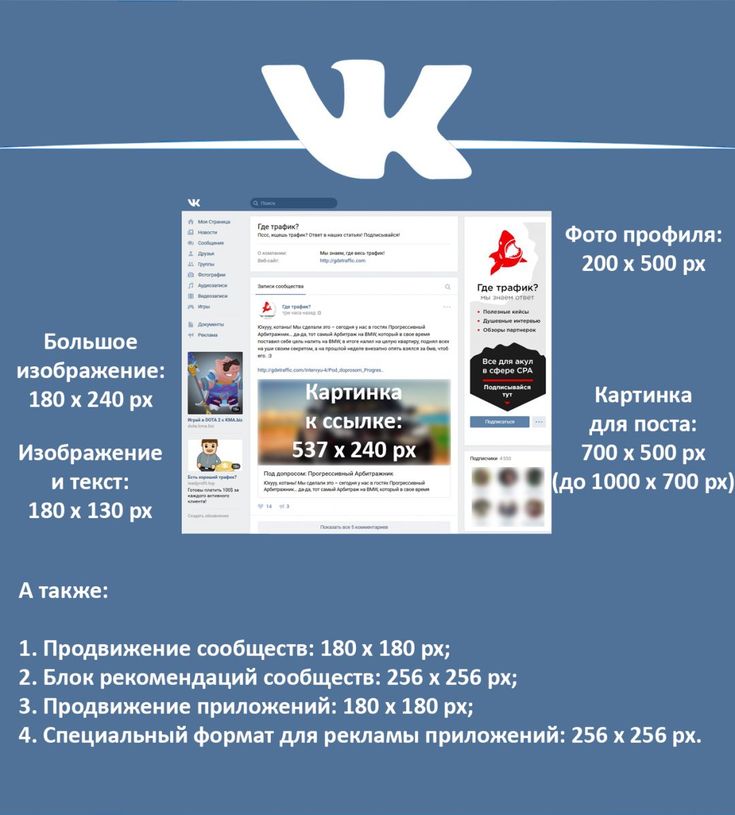
Оформление сообществ
Ваше «лицо» в сети узнаваемо
Визуальные образы работают на укрепление доверия
Ваши посты и объявления выделяются в ленте пользователя
Отправляя форму, вы соглашаетесь с политикой конфиденциальности
Как известно, меню можно сделать только ВКонтакте, поэтому для остальных сетей указан только размер картинки для аватара и фона.
Одноклассники
В одноклассниках аватар группы обрезается «в квадрат» размером 190 на 190 пикселей, поэтому, чтобы не потерялось качество изображения и не появилась размытость рекомендуем взять исходную картинку размером 300*300 пикселей.
Размер шапки составляет 851 пиксель в ширину на 314 в высоту, но лучше взять больше. Аватар следует загружать в максимальном разрешении, его минимальный размер 180*180.
Размер аватара для данной социальной сети составляет 300 на 300 пикселей.
YouTube
Вес загружаемого файла не должен превышать 2 Мб, а рекомендуемый размер изображения равен 2560 на 1440 пикселей.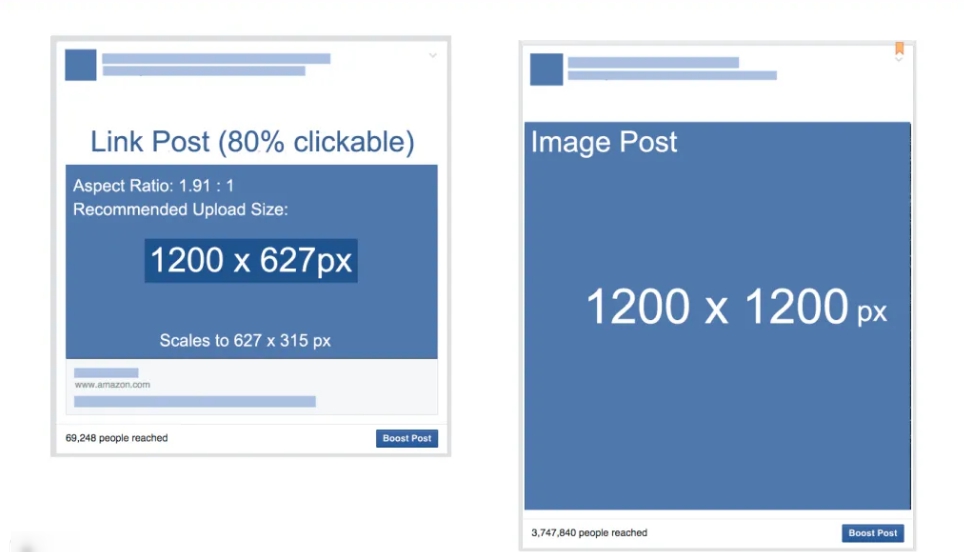 При этом весь текст лучше расположить посередине, так как в связи с особенностями загрузки сети изображение не сжимается, а вырезается его центральная часть.
При этом весь текст лучше расположить посередине, так как в связи с особенностями загрузки сети изображение не сжимается, а вырезается его центральная часть.
Размер аватара составляет 400*400 пикселей. Для шапки подойдет файл размером не менее 1500 на 1500 пикселей и весом не более 2 Мб.
GooglePlus
Минимальный размер фона и аватара 480*270 и 250*250 соответственно.Но, если изображение при загрузке размывается, то его можно увеличить.
Используя данную информацию о размерах картинок для социальных сетейвы сможете сделать визуально привлекательные аватары во всех ваших группах.
Мы также пишем отличные материалы в других соц. сетях, подписывайся!
Плоские градиентные иконки социальных сетей, Вк, логотип аккаунта ВК PNG
Плоские градиентные иконки социальных сетей, Вк, логотип аккаунта ВК PNG
Ключевые слова
- квартира
- градиент
- социальный
- СМИ
- вк
- счет
- логотип
- Значки дока
- Иконки
Информация о PNG-клипарте
Лицензия
HiClipart — это открытое сообщество, где пользователи могут обмениваться PNG-изображениями.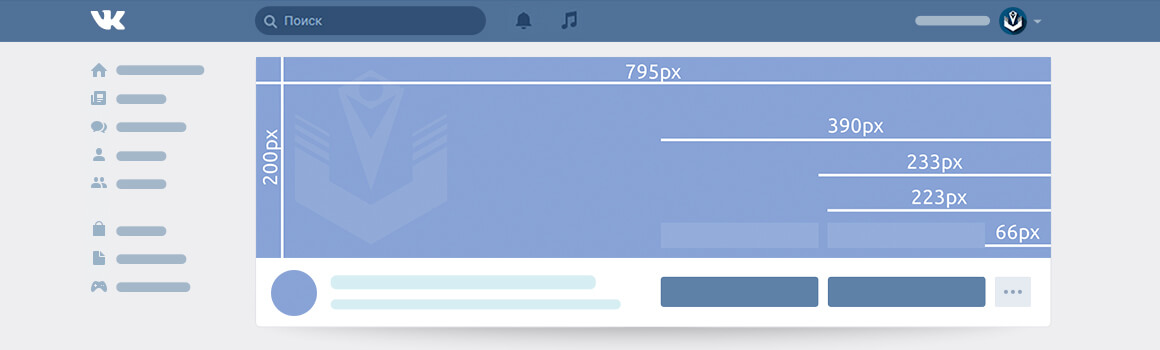 Все PNG-клипарты в HiClipart предназначены для некоммерческого использования, указание авторства не требуется. Если вы являетесь автором и обнаружите, что этот PNG распространяется без вашего разрешения, сообщите о нарушении DMCA, свяжитесь с нами.
Все PNG-клипарты в HiClipart предназначены для некоммерческого использования, указание авторства не требуется. Если вы являетесь автором и обнаружите, что этот PNG распространяется без вашего разрешения, сообщите о нарушении DMCA, свяжитесь с нами.
Плоские градиентные иконки социальных сетей, Facebook, логотип Facebook PNG
размер: 512x512px
Размер файла: 20,26 КБСоциальные сети Компьютерные иконки Логотип, социальные сети PNG
размер: 600x564px
Размер файла: 29,99 КБСоциальные сети Компьютерные иконки, социальные иконки PNG
размер: 600x564px
Размер файла: 14,44 КБ org/ImageObject»>Плоские градиентные иконки социальных сетей, Twitter, логотип Twitter PNG
размер: 512x512px
Размер файла: 26,84 КБСоциальные сети Facebook Emoji Icon, значок Instagram, логотип Instagram PNG
размер: 512x512px
Размер файла: 25,91 КБСоциальные сети Логотип Социальная сеть, классифицированные социальные сети, различные иллюстрации значков социальных сетей PNG
размер: 1816x1697px
Размер файла: 211,95 КБЛоготип социальных сетей, Маркетинг в социальных сетях Средства массовой информации Оптимизация социальных сетей, социальные сети PNG
размер: 525x525px
Размер файла: 261. 1 КБ
1 КБFacebook логотип, социальные сети Компьютерные иконки Facebook, INSTAGRAM LOGO PNG
размер: 512x512px
Размер файла: 3,22 КБСоциальные сети Компьютерные иконки Логотип LinkedIn, социальные сети PNG
размер: 1920x1920px
Размер файла: 190.29 КБСоциальные сети Компьютерные иконки Facebook, Fb Icons, логотип Facebook PNG
размер: 966x1039px
Размер файла: 952.66KBСоциальные сети Компьютерные иконки Instagram Facebook YouTube, социальные сети PNG
размер: 768x480px
Размер файла: 93,58 КБFacebook логотип, Facebook Computer Icons Социальные сети, fb PNG
размер: 1327x1340px
Размер файла: 188. 47 КБ
47 КБСоциальные сети Computer Icons Blog Социальные сети, социальные сети PNG
размер: 640x640px
Размер файла: 109.36 КБПлоские градиентные иконки социальных сетей, WhatsApp_256x256x32, логотип WhatsApp PNG
размер: 256x256px
Размер файла: 31.01 КБFacebook логотип, социальные сети Компьютерные иконки Facebook Социальная сеть, fb PNG
размер: 512x512px
Размер файла: 24,79 КБМаркетинг в социальных сетях Логотип Реклама, социальные сети PNG
размер: 1253x1275px
Размер файла: 163.28 КБПлоские градиентные иконки социальных сетей, Twitter_256x256x32, логотип Twitter PNG
размер: 256x256px
Размер файла: 18,71 КБ org/ImageObject»>Логотип Instagram, Логотип социальных сетей Компьютерные иконки, Instagram PNG
размер: 1920x1080px
Размер файла: 229.32 КБмного логотипов социальных сетей, социальные сети, социальные сети, логотип, компьютерные иконки, социальные сети PNG
размер: 600x564px
Размер файла: 33.01 КБСоциальные сети Computer Icons Logo, INSTAGRAM LOGO PNG
размер: 512x512px
Размер файла: 6,68 КБСоциальные сети Компьютерные иконки Служба социальных сетей Блог СМИ, социальные иконки PNG
размер: 1600x900px
Размер файла: 88. 32 КБ
32 КБFacebook Logo Социальные сети Компьютерные иконки, значок Facebook Drawing, приложение Facebook PNG
размер: 512x512px
Размер файла: 53,45 КБПлоские градиентные иконки социальных сетей, Pinterest, белый и красный логотип P PNG
размер: 512x512px
Размер файла: 34.19КБСоциальные сети YouTube Facebook F8 Социальные сети, социальные сети PNG
размер: 1116x432px
Размер файла: 37,18 КБлоготип с синей галочкой, социальные сети Instagram проверенный значок Symbol Computer Icons, социальные сети PNG
размер: 800x800px
Размер файла: 294.13 КБ org/ImageObject»>логотип социальных сетей, маркетинг в социальных сетях, реклама, социальные сети бесплатно PNG
размер: 675x578px
Размер файла: 148.38 КБСоциальные сети Компьютерные иконки Социальная сеть, социальная сеть PNG
размер: 600x564px
Размер файла: 13,62 КБМаркетинг в социальных сетях Реклама в социальных сетях, социальные сети PNG
размер: 1024x1024px
Размер файла: 115.81 КБСкриншот логотипа разных социальных сетей, Социальные сети Компьютерные иконки Логотип социальной сети, Социальные сети PNG
размер: 1024x1024px
Размер файла: 44. 41 КБ
41 КБСоциальные сети Компьютерные иконки Социальные сети, социальные сети PNG
размер: 640x640px
Размер файла: 108.32 КБЗначок логотипа YouTube в социальных сетях, значок YouTube, логотип YouTube PNG
размер: 500x500px
Размер файла: 4,77 КБМаркетинг в социальных сетях Значок социальной сети, файл социальных сетей, логотипы YouTube, Instagram, Twitter, Snapchat и Facebook PNG
размер: 1151x780px
Размер файла: 62.05 КБСоциальные сети Компьютерные иконки Snapchat Logo, социальные сети PNG
размер: 1130x1074px
Размер файла: 30,45 КБКот Котенок Бухгалтерский учет Бухгалтер в социальных сетях, Кот PNG
размер: 800x707px
Размер файла: 534. 84KB
84KBСоциальные сети Компьютерные иконки LinkedIn Дизайн иконок Социальные сети, социальные сети PNG
размер: 512x512px
Размер файла: 14,96 КБМаркетинг в социальных сетях Реклама, социальные сети PNG
размер: 1000x740px
Размер файла: 5490,86 КБSomacro 45 300DPI Иконки социальных сетей, vk, логотип Vk PNG
размер: 500x500px
Размер файла: 18,4 КБYouTube Компьютерные иконки Социальные сети, YouTube PNG
размер: 512x512px
Размер файла: 42,92 КБSnapchat Logo Компьютерные иконки Социальные сети, Snapchat, логотип Snapchat PNG
размер: 512x512px
Размер файла: 15,48 КБ org/ImageObject»>Логотип Twitter, информация о пользователе в социальных сетях, учетная запись Google, компания, социальные сети PNG
размер: 500x500px
Размер файла: 155.32 КБиллюстрация глобуса в социальных сетях, маркетинг в социальных сетях, молодежь, социальные сети PNG
размер: 1200x858px
Размер файла: 439.19 КБСоциальные сети Логотип Визитные карточки Кнопка «Мне нравится» Facebook, социальные сети PNG
размер: 591x591px
Размер файла: 283.17 КБПлоские градиентные иконки социальных сетей, Amazon, логотип Amazon icon PNG
размер: 512x512px
Размер файла: 32,08 КБ org/ImageObject»>Маркетинг в социальных сетях Цифровой маркетинг Бизнес, социальные сети PNG
размер: 1677x1250px
Размер файла: 277.09 КБСоциальные сети Компьютерные иконки YouTube Instagram This Man Series, INSTAGRAM LOGO, логотип Instagram PNG
размер: 512x512px
Размер файла: 127.08 КБСоциальные сети Значок социальной сети, Золотая кисть Социальные иконки, коричневые приложения для смартфонов PNG
размер: 3602x2549px
Размер файла: 605.56KBПлоские градиентные иконки социальных сетей, Rss, значок RSS PNG
размер: 512x512px
Размер файла: 32,25 КБ org/ImageObject»>Маркетинг в социальных сетях Цифровой маркетинг, Социальный PNG
размер: 1018x1108px
Размер файла: 864.79KBСоциальные сети Компьютерные иконки Служба социальных сетей Блог, социальные иконки PNG
размер: 1600x900px
Размер файла: 88.26 КБЛоготип социальных сетей YouTube, YouTube PNG
размер: 1200x1200px
Размер файла: 105.39 КБСоциальные сети охватывают компьютерные иконки, социальные сети PNG
размер: 1636x363px
Размер файла: 92,97 КБ org/ImageObject»>черный значок ВК, социальные сети ВКонтакте Компьютерные иконки Социальная сеть, черный логотип ВК PNG
размер: 512x512px
Размер файла: 29.02 КБМаркетинг в социальных сетях Цифровой маркетинг Технологии, социальные сети PNG
размер: 512x512px
Размер файла: 243.91 КБСоциальные сети LinkedIn Logo Компьютерные иконки Рабочий стол, бесплатный значок Linkedin Logo PNG
размер: 1403x1258px
Размер файла: 365.99KBЛоготип Социальные сети Компьютерные иконки, INSTAGRAM LOGO PNG
размер: 512x512px
Размер файла: 9,81 КБ org/ImageObject»>Маркетинг в социальных сетях Компьютерные иконки Электронная почта, Социальные сети PNG
размер: 600x564px
Размер файла: 10,12 КБWordPress Социальные сети Логотип Компьютерные иконки, WordPress PNG
размер: 512x512px
Размер файла: 28,86 КБЦифровой маркетинг Маркетинг в социальных сетях Маркетинговая стратегия Бизнес, социальные сети PNG
размер: 2556x1917px
Размер файла: 178.85KBЛоготип Facebook, социальные сети Facebook, Inc. Блог Facebook Messenger, социальные сети PNG
размер: 1711x457px
Размер файла: 72,78 КБ org/ImageObject»>Плоские градиентные иконки социальных сетей, Blip, логотип b PNG
размер: 512x512px
Размер файла: 19,88 КБМаркетинг в социальных сетях Цифровой маркетинг Маркетинговая стратегия, социальные сети PNG
размер: 1200x1200px
Размер файла: 574.43 КБСоциальные издевательства Социальные сети Киберзапугивание, социальные сети PNG
размер: 720x643px
Размер файла: 196.45 КБЛоготип Instagram, кнопки социальных сетей, значки компьютеров, хэштег, инста PNG
размер: 683x720px
Размер файла: 122. 63 КБ
63 КБПлоские градиентные иконки социальных сетей, Quora, красно-белый логотип Q PNG
размер: 512x512px
Размер файла: 29,58 КБразные логотипы, социальные сети, компьютерные иконки, социальные сети, социальные иконки PNG
размер: 2000x993px
Размер файла: 102.91 КБМаркетинг в социальных сетях Реклама в социальных сетях Рекламная кампания, социальные сети PNG
размер: 850x850px
Размер файла: 577.66KB
Логотип Facebook, социальные сети Компьютерные иконки Логотип социальной сети, Социальные сети PNG
размер: 600x564px
Размер файла: 290,92 КБ
черный логотип Facebook, значки компьютеров социальные сети YouTube Facebook Messenger, социальные сети PNG
размер: 512x512px
Размер файла: 14,83 КБ
Маркетинг в социальных сетях Логотип Блог Реклама, Instagram, логотип Instagram PNG
размер: 512x512px
Размер файла: 116,64 КБ
Социальные сети Компьютерные иконки YouTube Plant Matter Bistro Социальная сеть, логотип YouTube PNG
размер: 2267x2267px
Размер файла: 211.92 КБ
Маркетинг в социальных сетях Цифровой маркетинг Реклама, социальные сети PNG
размер: 1073x621px
Размер файла: 90,19 КБ
логотип социальных сетей, маркетинг в социальных сетях, цифровой маркетинг, оптимизация социальных сетей, социальная сеть, служба социальных сетей PNG
размер: 620x420px
Размер файла: 244.08 КБ
Маркетинг в социальных сетях Компьютерные иконки Социальные сети, кампании в социальных сетях PNG
размер: 748x391px
Размер файла: 246.42 КБ
Логотипы Facebook, Twitter, Pinterest и Call, кнопка социальных сетей, евклидов значок, набор кнопок социальных сетей PNG
размер: 1800x1800px
Размер файла: 302.68 КБ
Facebook Logo Социальные сети Компьютерные иконки Служба социальных сетей, Facebook Logo Impending, логотип Facebook PNG
размер: 1600x1600px
Размер файла: 330.58 КБ
Смена обоев в ВК [2022]
Изменить фоновое изображение
Как автоматически сменить обои
Как сменить обои в ВК
В этом отрывке мы покажем вам, как легко изменить фоновое изображение обои из вашего ВК . Вы можете выбрать обои по умолчанию, которые уже есть у вас в ВК, а также одну из фотографий вашей галереи. Кроме того, вы также можете бесплатно скачать фоновые изображения из Интернета.
Вы можете выбрать обои по умолчанию, которые уже есть у вас в ВК, а также одну из фотографий вашей галереи. Кроме того, вы также можете бесплатно скачать фоновые изображения из Интернета.
Безопасный и простой способ сделать это — использовать специальное приложение. Мы рекомендуем, в частности, ежедневную смену обоев и обои с высоким разрешением.
Как именно это работает показано ниже.
Изменить фоновое изображение
Фон вашего дисплея можно изменить разными способами:
Способ 1:
- Перейдите в меню вашего телефона, затем перейдите в «Настройки».
- Нажмите «Обои».
- Затем вы увидите несколько вариантов, между которыми вы можете выбрать: «Главный экран», «Экран блокировки» и «Домой и экран блокировки».
- Нажмите на опцию, которую вы хотите выбрать. Откроется окно, и вы сможете выбрать фотографию из галереи, изображение по умолчанию или анимированные обои.
- Если вы хотите выбрать одну из своих фотографий, нажмите «Галерея» и выберите ее.

Способ 2 :
- Нажмите на экране и удерживайте несколько секунд.
- Откроется окно. Нажмите «Установить обои».
- Вы можете выбрать один из трех уже упомянутых вариантов.
- Выберите один и нажмите на него. Вы снова можете выбирать между стандартными изображениями, галереей и анимированными обоями.
Способ 3 :
- Перейдите в меню смартфона, затем перейдите в «Галерея».
- После этого вы сможете увидеть все свои фотографии на камеру. Нажмите на одну из папок.
- Выберите фотографию сейчас, нажмите еще раз в меню, затем на «Установить как».
- Вы увидите несколько вариантов. На этот раз вы также можете выбрать «Контактное фото» и «Фото профиля WhatsApp».
- Выберите один из вариантов. В зависимости от размера вашей фотографии вам может потребоваться обрезать изображение, чтобы установить его в качестве обоев.
Как автоматически менять обои
Вы также можете использовать приложение для автоматической смены обоев в ВК.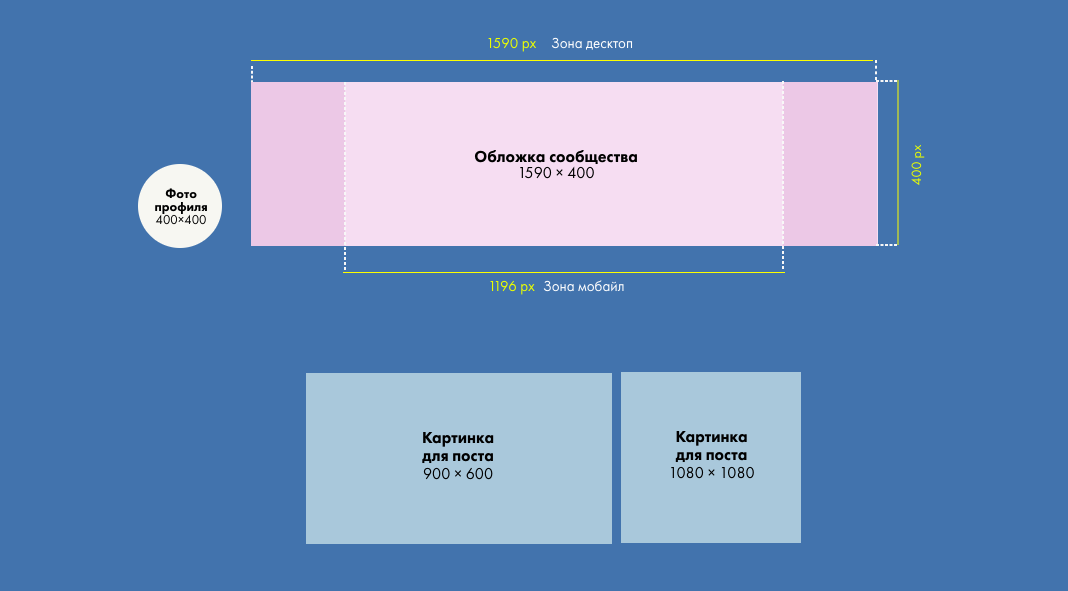

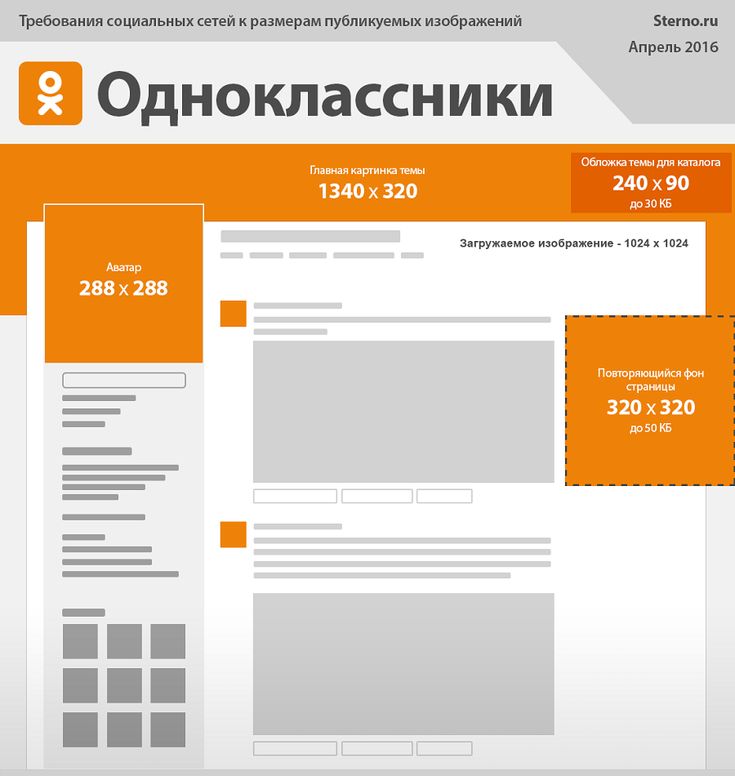 1 КБ
1 КБ 47 КБ
47 КБ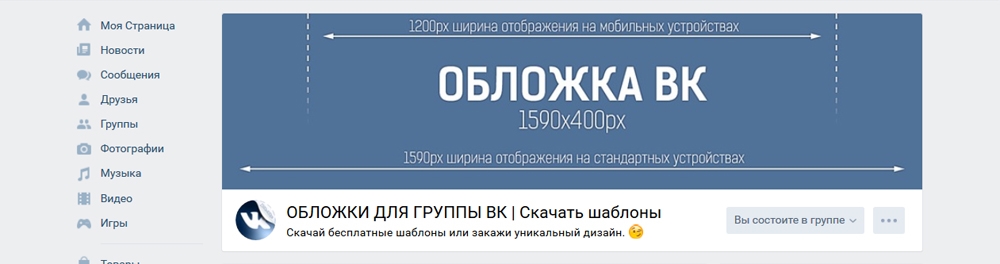 32 КБ
32 КБ 41 КБ
41 КБ 84KB
84KB 63 КБ
63 КБ